win8系统如何停止正在运行服务|win8快速停止服务的方法
时间:2017-03-17 来源:互联网 浏览量:894
在win8系统之中占用系统资源的不仅仅有应用程序,系统服务也会占用很大,那Win8系统如何停止正在运行的服务?下面小编就跟大家说说win8系统如何停止正在运行服务。
win8快速停止服务的方法:
步骤一:在Win8系统之中按下Ctrl+Shift+Esc,弹出如下任务管理器窗口。点击窗口下方的详细信息。
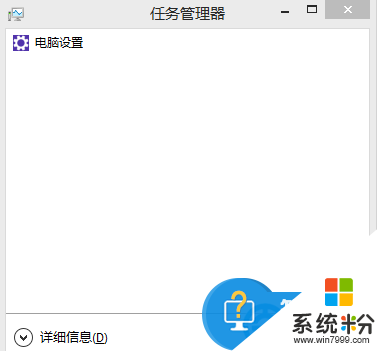
步骤二:点击之后任务管理器的界面会有所改变,窗口之上的选项卡增加到了七个。
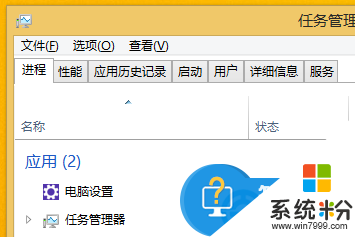
步骤三:切换到“服务”选项卡,在下方我们可以看到操作系统之中存在的服务列表,在状态栏目之中可以看到每一个服务的属性。
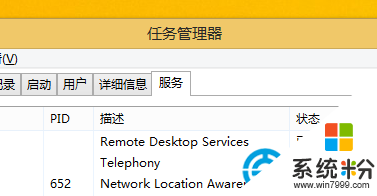
步骤四:用户只能停止ghost Win8正在运行的服务,这里小编选择一个状态为正在运行的笔记本系统下载服务,点击鼠标右键,在弹出的菜单之中可以寻找到停止选项,然后鼠标点击“停止”,就可以关闭正在运行的Win8系统服务。
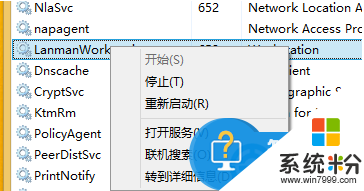
【win8系统如何停止正在运行服务】参考上述教程的步骤来操作就可以了,觉得有需要的用户可以收藏此教程,再有其他的windows系统下载后使用的故障需要修复的话,都可以上系统粉官网查看相关的教程。
我要分享:
相关教程
- ·Win8系统启动IE浏览器提示“服务器正在运行中”如何解决? Win8系统启动IE浏览器提示“服务器正在运行中”解决的方法?
- ·Win8纯净版优化怎样关闭正在运行的服务 Win8纯净版优化关闭正在运行的服务的方法
- ·Win8音频服务未运行如何处理? 解决Win8音频服务未启动的方法。
- ·Win8系统右下角小喇叭显示红X,音频服务怎样运行 Win8系统右下角小喇叭显示红X,音频服务如何运行
- ·win8网页服务器IIS在在哪里|win8网页服务器在哪
- ·Win8系统小喇叭红叉叉提示音频服务未运行处理步骤 Win8系统小喇叭红叉叉提示音频服务怎样运行
- ·win8系统无法打开IE浏览器怎么办|win8系统IE浏览器无法正常打开的处理方法
- ·win8系统如何截取弹出式菜单
- ·win8.1系统处理开机时闪一下才能进入桌面的方法
- ·Win8.1天气无法加载怎么办?
Win8系统教程推荐
- 1 找回win8纯净版系统语言栏的操作方法有哪些 如何找回win8纯净版系统语言栏的操作
- 2 Win8.1正式版怎样自动导出iPhone照片和视频 Win8.1正式版自动导出iPhone照片和视频的方法有哪些
- 3 win8电脑家庭组提示无法正常退出怎么解决? win8电脑家庭组提示无法正常退出怎么处理?
- 4win8系统宽带怎样设置自动联网? win8系统宽带设置自动联网的方法有哪些?
- 5ghost Win8怎样设置开机自动联网 ghost Win8设置开机自动联网的方法有哪些
- 6ghost win8系统语言栏不见如何找回 ghost win8系统语言栏不见找回的方法有哪些
- 7win8重命名输入法不能正常切换的解决办法有哪些 win8重命名输入法不能正常切换该如何解决
- 8Win8分屏显示功能使用的方法有哪些 Win8分屏显示功能如何使用
- 9怎样让win8电脑兼容之前的软件? 让win8电脑兼容之前的软件的方法有哪些?
- 10怎样解决ghost win8频繁重启的烦恼 解决ghost win8频繁重启的烦恼的方法
